Smart Post Line Bot 連携機能
Smart Post Line Bot 連携機能の利用手順を紹介しています。
※現バージョンの説明であり予告なく変更する場合があります。
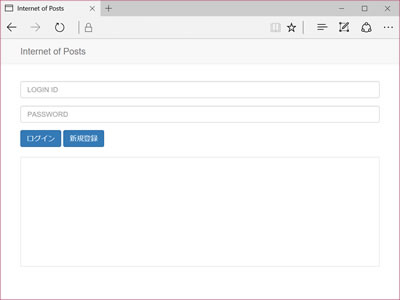
1. Webブラウザを利用してSmart Post Webコンソールにアクセスします。
「新規登録」ボタンをクリックします。

2. 必要事項を入力し「登録」ボタンをクリックします。
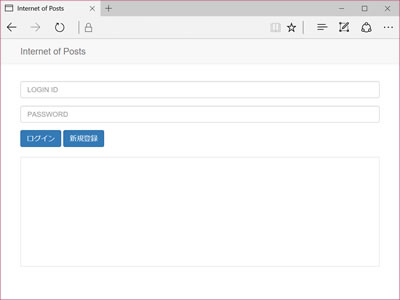
3. 「LOGIN ID」と「PASSWORD」を入力し「ログイン」ボタンをクリックします。
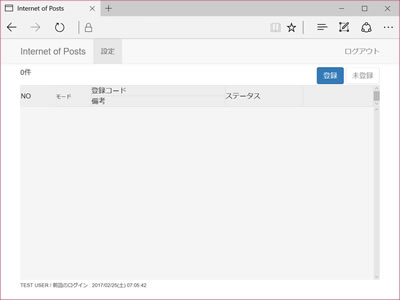
4. 登録済Smart Postの一覧が表示されます。
「登録」ボタンをクリックします。

5. Smart Postに事前設定されている登録コード、登録パスを確認します。
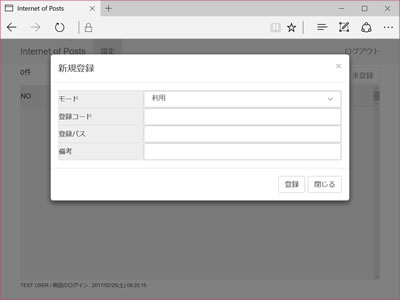
6. 必要事項を入力し「登録」ボタンをクリックします。
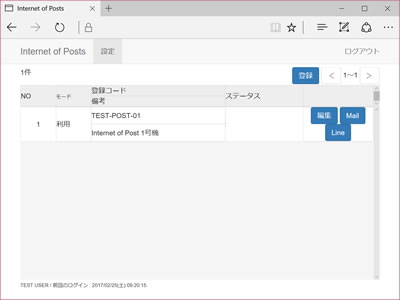
7. 「LINE」ボタンをクリックします。
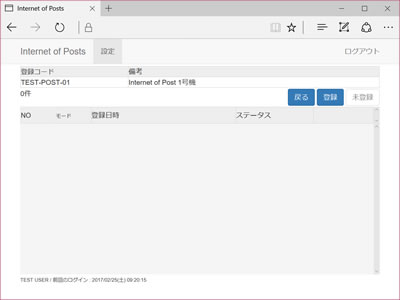
8. 該当Smart Post 利用者のLINE登録一覧が表示されます。
「登録」ボタンをクリックします。
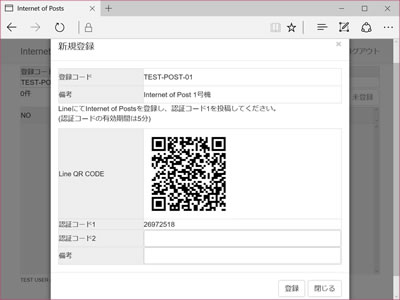
9. 表示QRコード等を利用してLine Bot「Smart Post」を登録します。
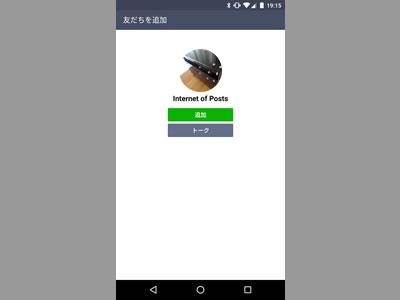
10. LineアプリケーションにてLine Bot「Smart Post」を「追加」します。
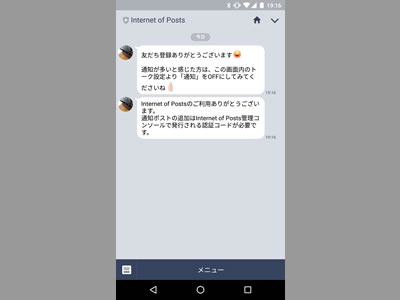
11. 「追加」をタップすると左記メッセージが表示されます。
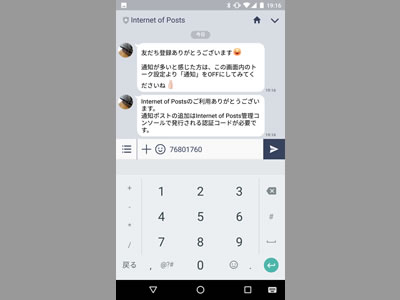
12. Line Bot「Smart Post」宛に「認証コード1」を送信します。
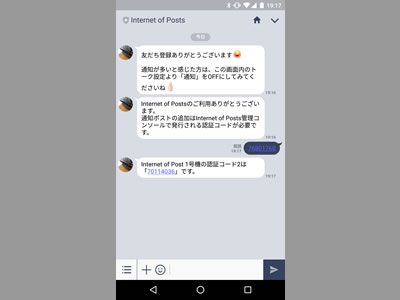
13. 「認証コード1」の入力が確認され正しい場合は「認証コード2」が表示されます。
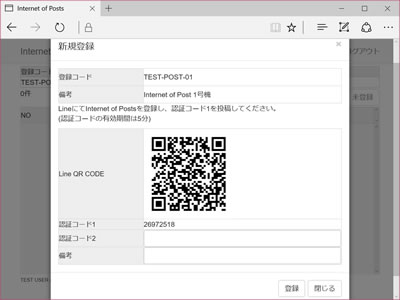
14. 「認証コード2」をSmart Post Webコンソールに入力し「登録」をクリックします。
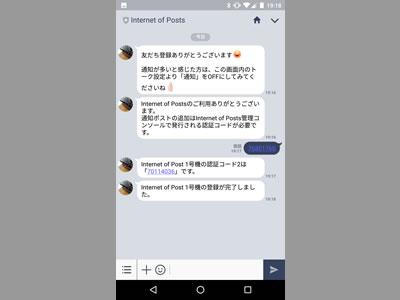
15. 「認証コード2」の入力が確認され正しい場合は左記メッセージが表示されます。
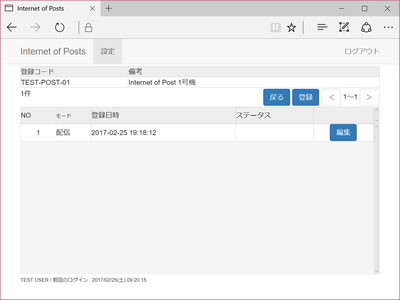
16. Smart Post Webコンソールには左記の通り表示されます。
Web コンソールで最低限必要な作業は以上です。
必要がなければ「ログアウト」をクリックしてログアウトしてください。

17. Smart Postが郵便物等の投函を検知します。
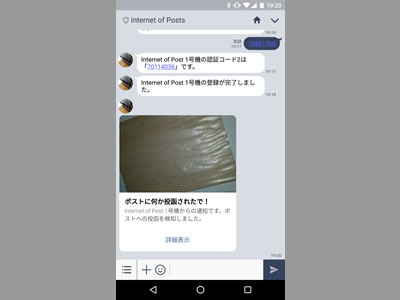
18. 以降、登録済Smart Postに郵便物等が投函されるとLineに通知されます。
通知解除はWebコンソールから可能です。